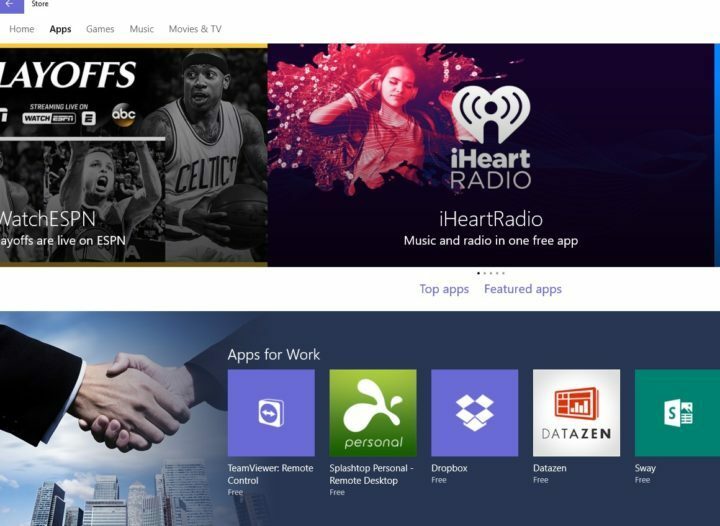Tämä ohjelmisto korjaa yleiset tietokonevirheet, suojaa sinua tiedostohäviöltä, haittaohjelmilta, laitteistovikoilta ja optimoi tietokoneesi maksimaalisen suorituskyvyn saavuttamiseksi. Korjaa PC-ongelmat ja poista virukset nyt kolmessa helpossa vaiheessa:
- Lataa Restoro PC: n korjaustyökalu joka tulee patentoidun tekniikan mukana (patentti saatavilla tässä).
- Klikkaus Aloita skannaus löytää Windows-ongelmat, jotka saattavat aiheuttaa tietokoneongelmia.
- Klikkaus Korjaa kaikki korjata tietokoneen turvallisuuteen ja suorituskykyyn vaikuttavat ongelmat
- Restoro on ladannut 0 lukijoita tässä kuussa.
Windows 10 -käyttöjärjestelmä avulla käyttäjät voivat mukauttaa tietokoneitaan tarpeidensa mukaan. Yksi hyödyllisimmistä ominaisuuksista on Kiinnitä aloitusvaihtoehtoon jonka avulla käyttäjät voivat lisätä useimmin käytetyt sovellukset Käynnistä-valikosta nopeaa käyttöä varten.
Sovelluksen kiinnittäminen Aloitusvalikko on sinänsä helppo toimenpide: napsautat hiiren kakkospainikkeella sovellusta ja valitset vaihtoehdon Kiinnitä alkuun. Valitettavasti monet käyttäjät, jotka ovat asentaneet
vuosipäivän päivitys heidän tietokoneillaan ilmoittavat, että Pin to Start -vaihtoehto puuttuu kokonaan.Käyttäjät valittavat, että Pin to Start -toiminto ei ole käytettävissä vuosipäivän päivityksessä
Kun olen päivittänyt Windows 10: n vuosipäivän päivitykseen, en voi kiinnittää sovelluksiani käynnistykseen. Pin to Start -vaihtoehtoa ei ole. Sen sijaan on "Kiinnitä tehtäväpalkkiin", kun napsautan hiiren kakkospainikkeella sovelluksiani, jotka haluan kiinnittää.
Tämä ongelma ei ole tilikohtainen, koska käyttäjät vahvistavat, että Pin to Start -ominaisuus puuttuu kaikilta tileiltään. Ennen pyöriä takaisin Windows-versioon ja asentamalla Vuosipäivän päivitys, voit käyttää alla olevia kiertotapoja tämän ongelman korjaamiseen.
Korjaus: Kiinnitä alkuun puuttuu vuosipäivän päivityksestä
Ratkaisu 1 - Korjaa Shell32.dll-tiedosto
- Käynnistä Suorita> tyyppi regsvr32 / i shell32.dll
- Käynnistä tietokoneesi uudelleen.
Ratkaisu 2 - Poista rekisteritiedostot, jolloin Pin to Start -toiminto poistetaan käytöstä
- Siirry osoitteeseen: HKEY_CURRENT_USER \ Software \ Microsoft \ Windows \ CurrentVersion \ Policies \ Explorer
- Poista NoStartMenuPinnedList arvo.
- Käynnistä tietokoneesi uudelleen.
Ratkaisu 3 - Luo rekisteritiedosto, jotta Pin to Start -vaihtoehto otetaan käyttöön
- Luo tiedosto pin_to_start.reg
- Kopioi seuraava sisältö tiedostoon:
[HKEY_CLASSES_ROOT \ Folder \ shellex \ ContextMenuHandlers \ PintoStartScreen]
@ = ”{470C0EBD-5D73-4d58-9CED-E91E22E23282}”
[HKEY_CLASSES_ROOT \ exefile \ shellex \ ContextMenuHandlers \ PintoStartScreen]
@ = ”{470C0EBD-5D73-4d58-9CED-E91E22E23282}”
[HKEY_CURRENT_USER \ SOFTWARE \ Microsoft \ Windows \ CurrentVersion \ Policies \ Explorer]
"NoChangeStartMenu" = -
[HKEY_LOCAL_MACHINE \ SOFTWARE \ Microsoft \ Windows \ CurrentVersion \ Policies \ Explorer]
"NoChangeStartMenu" = -
[HKEY_CURRENT_USER \ SOFTWARE \ Policies \ Microsoft \ Windows \ Explorer]
“LockedStartLayout” = -
[HKEY_LOCAL_MACHINE \ SOFTWARE \ Policies \ Microsoft \ Windows \ Explorer]
“LockedStartLayout” = -
3. Tallenna tiedosto> Suorita se.
Aiheeseen liittyvät tarinat, jotka sinun on tarkistettava:
- Vinkki: Kiinnitä mikä tahansa sovellus / kansio Käynnistä-valikon vasemmalle puolelle Windows 10: ssä
- Korjaus: Käynnistä-valikko katoaa Windows 10: ssä
- Korjaus: Levytila ei riitä vuosipäivän päivitykseen
 Onko sinulla vielä ongelmia?Korjaa ne tällä työkalulla:
Onko sinulla vielä ongelmia?Korjaa ne tällä työkalulla:
- Lataa tämä tietokoneen korjaustyökalu arvioitu erinomaiseksi TrustPilot.comissa (lataus alkaa tältä sivulta).
- Klikkaus Aloita skannaus löytää Windows-ongelmat, jotka saattavat aiheuttaa tietokoneongelmia.
- Klikkaus Korjaa kaikki korjata patentoidun tekniikan ongelmat (Yksinomainen alennus lukijamme).
Restoro on ladannut 0 lukijoita tässä kuussa.